Чим відкрити eml у windows 10. Як перетворити EML файл на PDF файл. Як відкрити файл eml у Windows
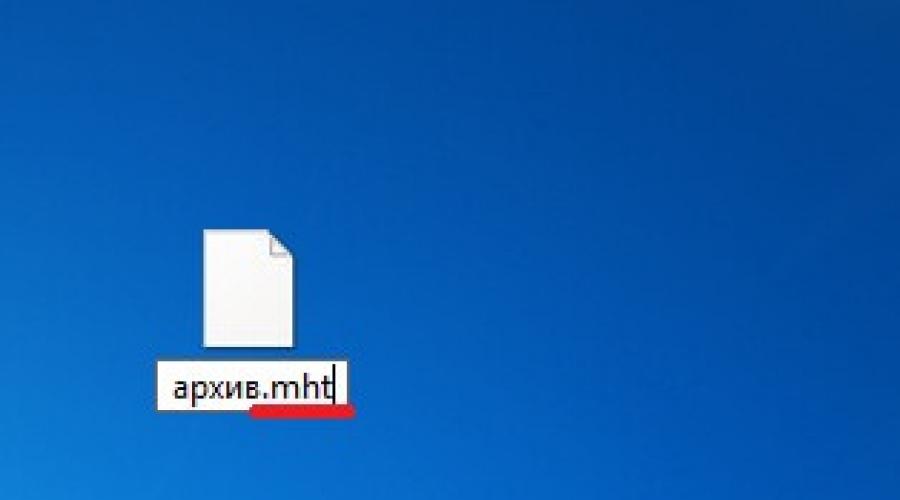
Читайте також
Хоча в повсякденному користуванні дуже рідко трапляється потреба у відкритті документів з таким розширенням, я часто зустрічаю в інтернеті питання: як відкрити файл eml. Постараюся висвітлити це питання у найбільш повній формі.
Також раджу почитати статтю на тему. Чимало користувачів користуються поштовим клієнтом The Bat. Я вже писав як налаштувати поштові скриньки та у поштовому клієнті the bat. Поштовий клієнт The Bat дозволяє відкрити файл із розширенням eml.
Що це за файл
За MIME типу формат EML класифікується як RFC 822. Він складається з шапки та тексту повідомлення. У шапку входять такі елементи, як заголовок, всі адреси, тема тощо. У решті – текст листи та супутня інформація.
В принципі, це той самий документ, який прийнято називати "веб-архів в одному файлі" з розширенням MHT або MHTML. Єдина відмінність у тому, що цей формат розроблений спеціально для поштового клієнта Microsoft типу Outlook, а MHT розроблявся для IE. Функціональні властивості дуже схожі: всі дані архівуються в одному файлі і містять все що потрібно: заголовки, теги HTML, форматування тексту, безпосередню інформацію (текст), вкладені картинки і т.п.
Як відкрити файл eml у Windows
Відкриваються вбудованими засобами Windows: веб-архів (MHT) відкривається в Internet Explorer (IE), а поштове повідомлення – у вбудованій поштовій програмі Outlook Express або Ms Office Outlook. Я не просто так об'єднав ці два формати в одному реченні. Справа в тому, що при необхідності можна переглянути файл EML в інтернет браузері Windows (IE). Для цього потрібно лише змінити розширення у поштового повідомлення. Тобто, вибравши команду "Перейменувати" в контекстному меню для потрібного файлу (або натиснувши клавішу "F2"),
достатньо лише переписати літери, що йдуть у імені після крапки: замість EML – MHT.

Після цієї операції, при натисканні на значку архіву, він відкриється в IE. Звичайно, якщо цей браузер значиться у вашій системі як браузер за промовчанням для даного формату.
Якщо «за замовчуванням» налаштована інша інтернет-програма, то архів відкриється в ній. Тут є один аспект – не всі сторонні браузери можуть відкривати веб-архіви. До таких відноситься Mozilla та деякі інші. Тому, у разі потреби, потрібно вибрати в контекстному меню команду «Відкрити за допомогою…» та вибрати у підменю браузер, який підтримує цей формат (IE, Opera та ін.).

Слід зазначити, що у питанні, як EML відкрити онлайн (з можливістю синхронізації та дистанційного керування скринькою), є своя специфіка: поштові повідомлення можна відкривати лише у поштових програмах. У браузерах їх можна лише читати.
Отже, на той бік питання (EML чим відкрити) щодо штатних (рідних) коштів я відповів. Перейду до позаштатних (сторонніх) програм.
І так запускаємо програму The Bat шукаємо на панелі вкладку Інструменти в меню вибираємо Імпортувати листи і вибираємо Файли листів (.MSG/EML) і вибираємо файл з розширення eml.

Після чого в папці вхідних з'явиться новий лист.
Як відкрити файл eml онлайн
Насамперед, треба відзначити програму «Mozilla Thunderbird». Ця програма чудово працює з цим форматом, і проблему «формат EML чим відкрити» вирішує найбільш чітко. Більше того, цей формат є для цієї програми базовим для збереження або запуску файлів. Відкривши такий архів у Thunderbird (за наявності інтернет-з'єднання), доступні всі функції віддаленого управління цим повідомленням у поштовій скриньці, його синхронізацією тощо. Якщо звичайно воно там не видалено безповоротно до цього.

Інші поштові клієнти також дозволяють працювати з цим форматом онлайн. Наприклад:
Bit Daddys eml Open View Free.
Є ще безліч додатків, перерахувати все просто неможливо – їх дуже багато. Наведу лише ті, що працюють з Mac Os – Apple Mail та Kupon.BG Klammer.
У крайньому випадку, коли немає іншої можливості, просто прочитати текст повідомлення можна у будь-якому текстовому редакторі (блокнот, Notepad++, Text Edit) або HTML-редакторі (MsWord, Wordpad, Macromedia Dreamweaver). Сподіваюся, що мої поради на тему «розширення EML, ніж відкрити» вам допоможуть!
Розширення EML зустрічається у електронних повідомлень, створених в Аутлук Експресі або будь-якому іншому поштовому клієнту. Подібні файли мають структуру, представлену текстовим полем, заголовком та безпосередньо тілом листа. У заголовку міститься інформація про одержувача/відправника повідомлення. У тілі міститься безпосередньо лист, також можуть міститися гіперпосилання та різні вкладення.
Найчастіше файли у форматі EML архівуються або надсилаються на зберігання. А переглянути їх можна за допомогою кількох додатків та спеціальних комп'ютерних утиліт. Це означає, що перегляд файлу EML доступний без обмеження різними операційними системами тощо.
Увага! Деякі віруси, наприклад, nimda, здатні створювати файли з розширенням EML. Тому, якщо вам на «мило» надійшов лист, що містить файл такого формату та ще й розташований у вкладенні, обов'язково проскануйте його антивірусом перед відкриттям.
Найкращі програми для відкриття файлів EML
Оскільки файли у форматі EML фактично є електронні листи, логічно, що вони відкриваються за допомогою програм-клієнтів для e-mail. Розглянемо найкращі з них (Outlook ми до списку не вносимо, оскільки це стандартна клієнт-програма, яка має автоматично відкривати файл EML, а ми розглядаємо нестандартні випадки):
- Mozilla Thunderbird. Ця програма є абсолютно безкоштовною. Її можна завантажити на офіційному сайті Мозили. Вона є одним із найстаріших, перевірених часом поштових клієнтів. Цей клієнт допоможе не тільки відкрити файли у форматі EML, але й переглянути їх вміст і навіть зберегти вкладені до них вкладення. Відкрити файл, використовуючи Мозілу Тандерберд, нескладно: праворуч у верхньому кутку вибираємо кнопку меню (вона така сама, як і в браузері Мозила). У меню знаходимо опцію відкриття збереженого повідомлення. Потім даємо програмі вказівку на шлях до потрібного файлу (якщо з'явиться повідомлення про те, що потрібно налаштування програми – його можна проігнорувати). Після цього можна переглядати листа і, якщо необхідно, зберігати вкладення.

- Free EML Reader. Ця програма також знаходиться у вільному доступі. До речі, вона не має жодного відношення до поштових клієнтів: це простий додаток, призначений для «розшифрування» файлів-EML, а також перегляду їхнього вмісту. Знайти програму можна на сайті.
Порада. Перш ніж запускати процес пошуку EML-файлів, краще перемістити їх у одну папку для того, щоб прискорити процес пошуку потрібних файлів. В іншому випадку Free EML Reader може, при натисканні на кнопку Search, запустити процес пошуку файлів на всіх дисках, а це процес довгий.
- Coolutils Mail Viewer. Невелика, але дуже успішно скомпонована програма, розроблена спеціально для відкриття будь-яких файлів типу EML. Безперечні її переваги: невелика «вага», відсутність плати за скачування, інтерфейс, ідеально адаптований для відкриття файлів-EML (програма не містить жодного додаткового програмного забезпечення, яке може ускладнити процес її використання).
- Apple Mail. Ця програма вже вбудована в продукцію компанії Apple, а саме Mac OX C. Вона дозволяє відкривати та переглядати вміст EML-файлів. Щоб відкрити файл з таким розширенням, достатньо лише клацнути правою мишею або, затиснувши Ctrl, клікнути лівою мишею і вибрати опцію «Відкрити за допомогою». Зі списку запропонованих програм вибираємо Mail і файл відкриється в Apple Mail. Не обов'язково навіть мати електронну скриньку.

Як відкрити файли з розширенням EML онлайн
Крім вищеописаних способів відкриття файлів існує ще один - відкриття . Зробити це досить легко, потрібно лише змінити розширення файлу на *.mht.
Порада. Зверніть увагу, що коректно відкрити EML-файл можна лише в Internet Explorer. Можна спробувати це зробити в інших браузерах, але це не гарантує вам правильного відображення інформації.
Майте на увазі, що, відкриваючи файл у такий спосіб, ви не зможете завантажити вкладення, прикріплені до листа. Отже, клацаємо правою мишею по EML-файлу та вибираємо опцію «перейменувати». Змінюємо розширення на MHT. Система повідомить вам про можливі проблеми при зміні розширення. Ігноруючи повідомлення, підтверджуємо завдання. Після цього можна відкривати файл у браузері (процес відбувається так само, як і при відкритті файлу поштовим клієнтом).
Ось і добігла кінця наша стаття. Її метою було допомогти вам розібратися у способах відкриття файлів, які мають розширення EML. Як ви могли переконатися, зробити це не так уже й складно. Наважуйтесь сміливо!
Імпорт файлів EML: відео
- Ігор (Адміністратор)
У цій статті я розповім вам, чим відкрити eml файли, що це взагалі за розширення і для чого воно необхідне.
У свою пору, коли швидкість інтернету вимірювалася в кілобайтах, була популярна така програма як Outlook Express (вона є досі у старих версіях для Windows 7 і вище у вигляді Windows Live). Це був один із перших поштових клієнтів, який дозволяв зберігати всі листи локально в комп'ютері. Суть проста, інтернет повільний і його ще роздобудь, тому простіше зберігати, переглядати та виконувати інші дії з електронною поштою у себе на комп'ютері. Однак, періодично могли виникати ситуації, коли необхідно було зберегти окремий лист (наприклад, потім переслати у вигляді файлу або тримати під рукою, щоб завжди можна було ознайомитися з інформацією). Ці листи зберігалися у файлах із розширенням eml. Цей формат використовується і досі у багатьох поштових клієнтах, оскільки він простий, зручний та легко підтримувати.
Сьогодні, мають чималу поширеність онлайн поштові клієнти (швидкість інтернету інша, можливості веб істотно зросли та інше), тому частина користувачів періодично стикаються з питанням, чим відкрити eml файл. І як не дивно, зробити це можна кількома методами. У цій статті я наведу три з них, причому два з них не вимагатимуть від вас встановлення програм.

1. Перший метод відкрити eml - це використовувати стандартний для Windows поштовий клієнт Outlook Express (нині Windows Live). Крім того, варто знати, що багато альтернативних поштових клієнтів так само підтримують формат eml. Наприклад, Mozilla Thunderbird чудово вміє відкривати такі листи. Однак, мінус цього методу в тому, що вам потрібна окрема програма. Добре, коли вона вже є, але заради одного листа завантажувати, встановлювати, налаштовувати - це трохи нераціонально, тому ви завжди можете скористатися наступними методами.
2. Другий спосіб відкрити eml полягає в тому, що вміст файлу має схожу структуру з html-сторінкою. Тому вам достатньо лише перейменувати файл із eml на mht, після чого відкрити отриманий файл у браузері. Мінусом цього є те, що частина елементів може некоректно відображатися. Однак, плюс дуже суттєвий - відкрити eml у такому разі можна за допомогою браузерів Internet Explorer, Mozilla Firefox, Opera, Google Chrome (один із них у будь-якому випадку є в комп'ютері).
3. Третій метод ніж відкрити eml простіше за попередні два і його можна використовувати взагалі скрізь. Справа в тому, що в eml файл весь текст зберігається у відкритому вигляді, тому ви завжди можете його прочитати за допомогою будь-якого текстового редактора , такого як блокнот. І це найбільший плюс цього методу. Мінус у тому, що у файлі зберігається додаткова технічна інформація, а також стилі та розмітка html (якщо лист використовував такий). Тому текст можна знайти не одразу. Крім того, картинки також не можна подивитися.
Це не всі можливі методи, проте їх вистачить практично для всіх ситуацій. Банально, навіть тому, що текстовий редактор є за замовчуванням у будь-якій операційній системі, чи то Windows, Linux чи Mac.
Тепер, ви знаєте чим відкривати файли eml і які методи мають особливості.
EML – це файловий формат, розроблений компанією Microsoft для Outlook та Outlook Express. EML-файли - це заархівовані електронні листи, у яких зберігаються оригінальний формат та заголовки HTML. Більшість поштових клієнтів підтримують EML-файли, але якщо у вас немає поштового клієнта або ви намагаєтеся відкрити такі файли на мобільному пристрої, існують обхідні шляхи, за допомогою яких можна відкрити EML-файл.
Кроки
Windows
- Відкривши EML-файл у поштовому клієнті, ви зможете завантажити вкладення до листа та переглянути текст та малюнки.
- Якщо у вас немає поштового клієнта, або не вдається відкрити файли в поштовому клієнті, читайте далі.
-
Змініть розширення файлу, щоб відкрити його у браузері. EML-файли дуже схожі на MHTML-файли, тому змініть розширення файлу на *.mht, щоб відкрити його в Internet Explorer. MHT-файли можна відкрити і в інших браузерах, але лише в Internet Explorer вміст таких файлів буде відображено правильно. Цей метод не дозволить вам завантажувати вкладення до листа.
- Якщо розширення файлів приховані, відобразіть їх. У Windows 8 встановіть прапорець у «Розширення файлів» на вкладці «Вид» у будь-якому вікні провідника. У старих версіях Windows відкрийте панель керування та виберіть пункт «Властивості папки». Перейдіть на вкладку «Вид» і приберіть прапорець у «Приховувати розширення для зареєстрованих типів файлів».
- Клацніть правою кнопкою миші по EML-файлу та виберіть «Перейменувати».
- Розширення.eml замініть на.mht. Система попередить вас, що заміна розширення може призвести до проблем із файлом. Підтвердьте, що потрібно змінити розширення.
- Відкрийте файл в Internet Explorer. Як правило, у цьому браузері файли MHT відкриваються за замовчуванням. Ви можете клацнути по файлу правою кнопкою миші та вибрати "Відкрити за допомогою" - "Internet Explorer". Internet Explorer відкриє MHT-файл практично так, як поштовий клієнт відкриває EML-файл.
-
Перегляньте файл як звичайний текст.Якщо вам не вдається відкрити файл у поштовому клієнті і перетворити його, щоб відкрити в Internet Explorer, ви можете переглянути файл EML як звичайний текстовий файл. У ньому буде безліч незрозумілих символів, але ви зможете прочитати текст листа та знайти посилання. Ви не зможете переглянути зображення або вкладення до листів.
- Клацніть правою кнопкою миші по EML-файлу та виберіть «Відкрити за допомогою».
- У списку програм виберіть "Блокнот".
- Знайдіть теги і . Вони вказують початку тексту електронного листа. Можна знайти текст листа в межах цих тегів, а також переглянути весь HTML-код на наявність тексту.
- Знайдіть тег
Усунення несправностей
Mac OS
-
Відкрийте EML-файл у Apple Mail. Apple Mail поставляється з Mac OS X і може відкривати та правильно відображати вміст EML-файлів.
- У списку програм виберіть "Mail". EML-файл буде відкрито у програмі Apple Mail. Ви можете зробити це, навіть якщо у вас ще немає електронної поштової скриньки.
-
Використовуйте Microsoft Entourage або Outlook (для Macintosh).Якщо у вас є Office 2008 або 2011, ви можете інсталювати поштовий клієнт Microsoft, щоб відкрити EML-файли. Office 2008 включає Entourage, а в Office 2011 Entourage замінений на Outlook (для Macintosh). Можливо, під час інсталяції програмного забезпечення Office ви не встановили поштового клієнта.
- Після завершення встановлення клацніть правою кнопкою миші (або натисніть Ctrl і клацніть лівою кнопкою миші) по EML-файлу та виберіть «Відкрити за допомогою». У списку програм виберіть "Entourage" або "Outlook".
-
Розпакуйте файл за допомогою StuffIt Expander.Це безкоштовний архіватор для OS X, і його можна використовувати для отримання інформації з EML-файлу.
- Завантажте та встановіть цей архіватор. Це можна зробити на сайті my.smithmicro.com/stuffit-expander-mac.html або у Mac App Store.
- Перетягніть файл EML у вікно StuffIt. Ви можете розпакувати кілька файлів EML, перетягнувши їх у вікно програми.
- Відкрийте папки, які створюються для кожного файлу EML. У них ви знайдете вкладення до листів та зображення (у вигляді окремих файлів), а також текстові файли з текстами листів.
-
Перегляньте EML-файл як звичайний текст.Якщо у вас немає поштового клієнта, і ви не можете встановити StuffIt Expander (наприклад, через обмежені права користувача), відкрийте EML-файл у TextEdit. Це дозволить вам прочитати текст листа та знайти будь-які посилання. Ви не зможете переглянути зображення або завантажити додатки до листів.
iPad
-
Завантажте та встановіть програму Klammer.Ця програма доступна в App Store і коштує всього 99 центів. У ньому ви зможете відкрити та переглянути вміст EML-файлу. В даний час це єдиний спосіб перегляду файлів EML в iPad (без необхідності їх конвертування).
Відкрийте програму «Mail» (або те, що містить EML-файл).Ви можете використовувати Klammer для перегляду EML-файлів, прикріплених до електронних листів, доданих до Dropbox або іншого хмарного сховища, або у будь-якій іншій програмі, яка працює з такими файлами.
- Якщо ви використовуєте програму «Mail», клацніть по вкладенню, щоб почати її завантаження в iPad. Якщо ви використовуєте Dropbox або Google Диск, скачайте файл до iPad.
- Якщо вкладення не скачується, надішліть лист самому собі і спробуйте завантажити файл ще раз.
-
Клацніть на завантаженому файлі.Вам буде запропоновано вибрати програму, в якій цей файл відкриється.
Натисніть кнопку «Відкрити в Klammer». EML-файл буде завантажений у програму Klammer, і ви зможете переглянути вміст цього файлу.
Android
- EML Reader FREE - популярна, але не єдина програма, що відкриває EML-файли. Якщо хочете, встановіть аналогічну програму, знайшовши її в магазині Google Play (у пошуковому рядку введіть eml reader (без лапок)).
Скачайте безкоштовний додаток EML Reader Free. Android не підтримує формат EML, тому скористайтеся цією програмою.
-
Відкрийте файл EML.Є кілька способів зробити це, залежно від того, як ви отримали цей файл.
- Якщо ви отримали EML-файл як вкладення, відкрийте лист через програму Gmail або Mail і клацніть по вкладенню з EML-файлом.
- Якщо ви завантажили EML-файл із сайту, використовуйте програму «Диспетчер файлів», щоб відкрити папку «Download», або відкрийте програму EML Reader FREE для навігації по EML-файлам.
-
У списку програм виберіть «EML Reader FREE».При спробі відкрити EML-файл вам буде запропоновано вибрати програму. EML Reader FREE має з'явитися у списку програм. Натисніть "Завжди", щоб асоціювати EML-файли з цією програмою.
-
Перегляньте EML-файл. EML Reader FREE розбиває EML-файл на розділи: «Адреса», «Дата», «Тема», «Текст», «HTML» та «Вкладення».
- Розділ «Текст» містить текст листа.
- Розділ «HTML» містить лист у його початковому форматі.
Відкрийте файл у поштовому клієнті. EML-файли є електронні листи у вигляді файлів. Найпростіший спосіб відкрити EML-файли - це використовувати поштовий клієнт, наприклад Outlook, Outlook Express, Windows Live Mail, Thunderbird. Двічі клацніть на EML-файлі, щоб автоматично відкрити його в поштовому клієнті.
Оголошення
Формат файлів EML Document
EML є кращим форматом для повідомлень електронної пошти, збережених у програмах Microsoft Outlook або Mozilla Thunderbird. Такі файли також можуть містити вкладення або надіслані файли. Файли EML часто заражені вірусами та іншими шкідливими програмами, тому перед відкриттям такі файли потрібно ретельно перевірити. Врахуйте, що файли.EML із "кумедними" іменами в декількох папках майже напевно містять у собі черв'як Nimda.
Технічні відомості про файли EML
Файли EML зазвичай містять простий текст. Крім того, разом із тілом або самим повідомленням вони містять заголовок електронного листа та прикріплені посилання. У файлі EML також можуть знаходитися гіперпосилання та вкладення. Файли EML часто містять вірус Nimda. Файли з незрозумілими назвами, які мають розширення EML і розміщені в багатьох папках, дуже часто заражені вірусом Nimda.
Додаткова інформація про формат EML
| Розширення файлу | .eml |
| Категорія файлів | |
| Файл-приклад | (7,39 KiB) |
| Пов'язані програми | Microsoft Outlook Express, 2016 Microsoft Internet Explorer Microsoft Windows Live Mail Apple Mail Mozilla Thunderbird Mozilla SeaMonkey BitDaddys emlOpenViewFree Encryptomatic Message Viewer Lite Novell GroupWise Perion IncrediMail |